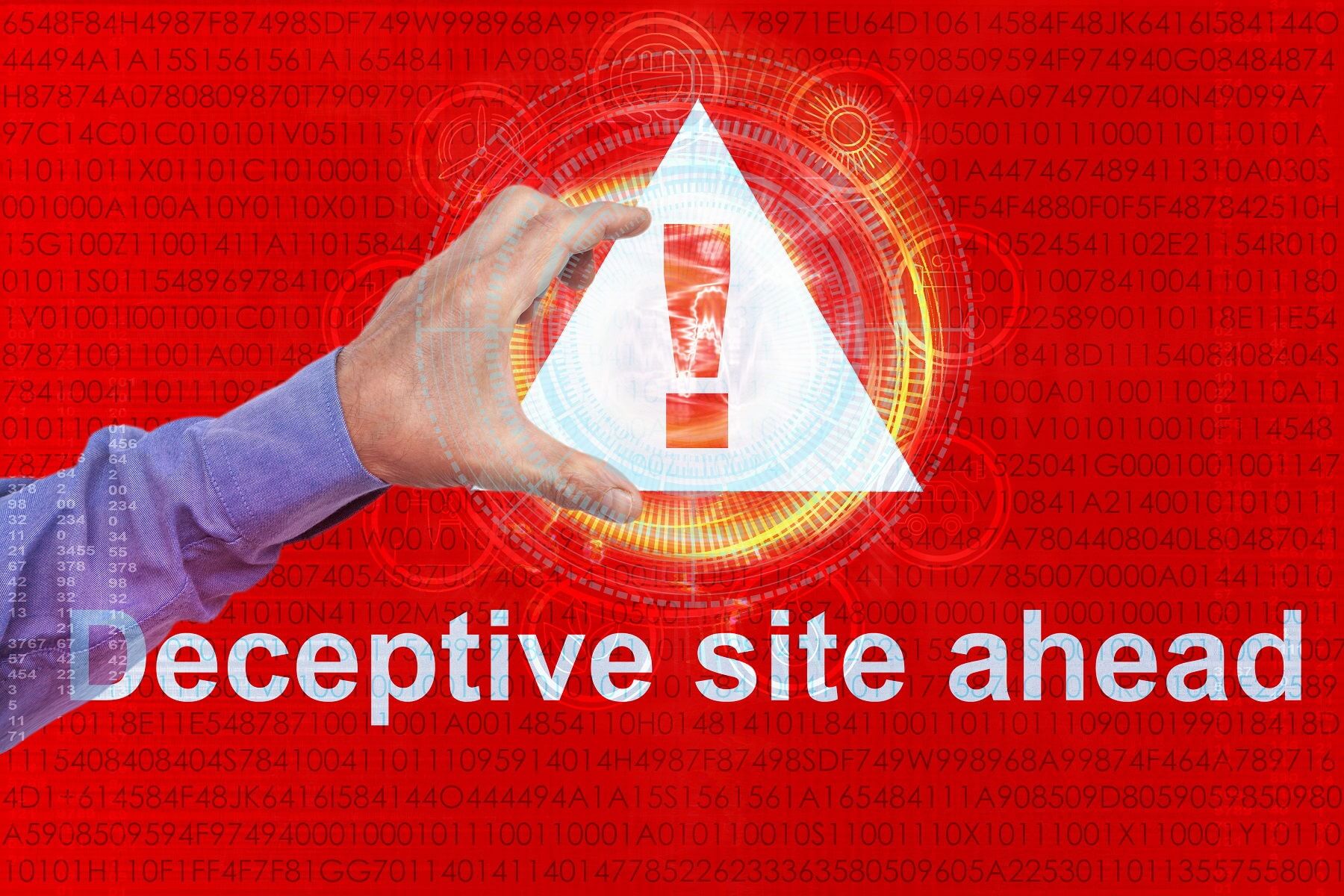با علت خطای deceptive و نحوۀ رفع آن آشنا شوید.
گاهی اوقات گوگل در نقش یک داور باتجربه ظاهر میشود.
گاه با دریافت یک کارت زرد، به معنای کاهش رتبه
و گاهی نیز با دادن یک کارت قرمز، به معنای قطع دسترسی کاربران به سایت شما
چنانچه به تازگی از گوگل کارت قرمزی دریافت نمودهاید، همانند تصویر زیر، یا جایی آن را مشاهده کرده اید، با دقت نوشته ی امروز دیمو هاست را دنبال کنید تا علت این کارت قرمز و راه حل رفع آن را با هم مرور و بررسی کنیم.
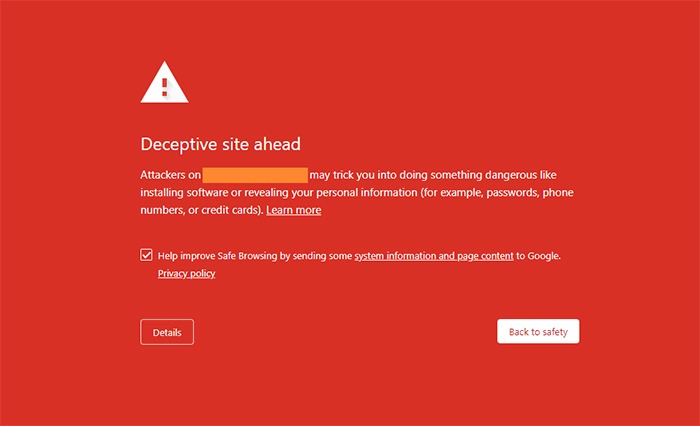
علت خطای deceptive که در گوگل برای ما رخ میدهد یا همان صفحۀ قرمز رنگ چیست؟
خب برویم سراغ اصل مطلب:
چنانچه در وب سایت شما کد های صفحات فیشینگ یا سایر کد های مخرب وجود داشته باشد، ربات های گوگل آن ها را شناسایی کرده و سایت شما یا صفحهای از آن، در بلک لیست گوگل قرار می گیرد. در نتیجه، ارور صفحه ی قرمز گوگل برای کاربران به نمایش درمیآید و در این صورت قادر نخواهند بود وارد سایت خود شوند.
چه کارهایی برای رفع این مشکل انجام دهیم؟
قبل از انجام هر کاری، در صورتی که به کد های سایت دسترسی دارید، باید خطایابی کرده و کد های مخرب را از بین ببرید. اگر مشکلتان با این روش حل نشد، پس ناگزیرید یک قالب جدید، جایگزین قالب فعلی کنید.
چنانچه قالب جدیدی نصب کردید، کَش مرورگر را دیلیت کرده و مجددا” امتحان کنید.
اگر همچنان به مشکل برمیخورید، از طریق سرچ کنسول گوگل نسبت به درخواست خروج از بلک لیست اقدام کنید.
در این صورت، مراحل زیر را انجام دهید:
در ابتدا به لینک زیر رفته و بر روی گزینه ی start now کلیک کنید. سپس به اکانت جیمیل خود وارد شوید. توجه کنید درصورتی که اکانت جیمیل ندارید، ضروریست که یک اکانت در جیمیل برای خود ایجاد کنید.
https://search.google.com/search-console
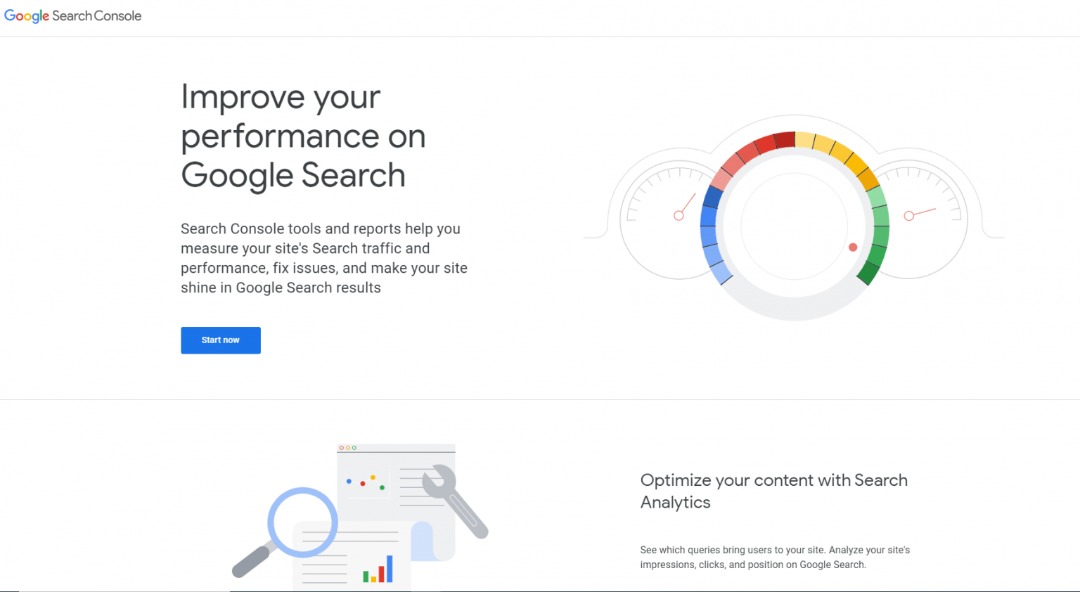
در ادامه، لازم است دامنه ای که می خواهید بررسی کنید را وارد کرده و بر روی Continue کلیک کنید.
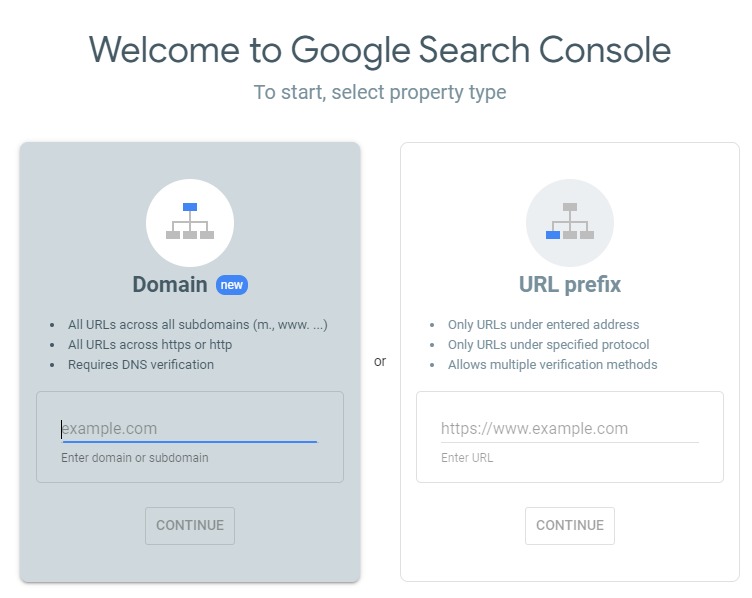
اینجا و در این قسمت ضروریست که تایید کنید مالک این دامنه شمایید و برای این کار باید یک رکورد DNS از نوع txt در هاست خود ایجاد کنید؛ به این صورت که نام آن به شکل domain.com. باشد. یعنی به جای domain.com دامنه خود را وارد کنید و مقدار (value) آن را عبارتی که گوگل برای شما نمایش داده است قرار دهید.
پیشنهاد میکنیم که بر روی گزینه COPY کلیک کنید تا اشتباه تایپی رخ ندهد.
اکنون روی VERIFY کلیک کنید.
چنانچه رکورد DNS به شکل صحیح ایجاد شود و بهروزرسانی DNS ها نیز انجام شده باشد، پیغام Ownership Verified برای شما نمایش داده خواهد شد.
لازم است یادآور شویم که بهروزرسانی DNS ها مقداری زمانبر خواهد بود پس شکیبا باشید.
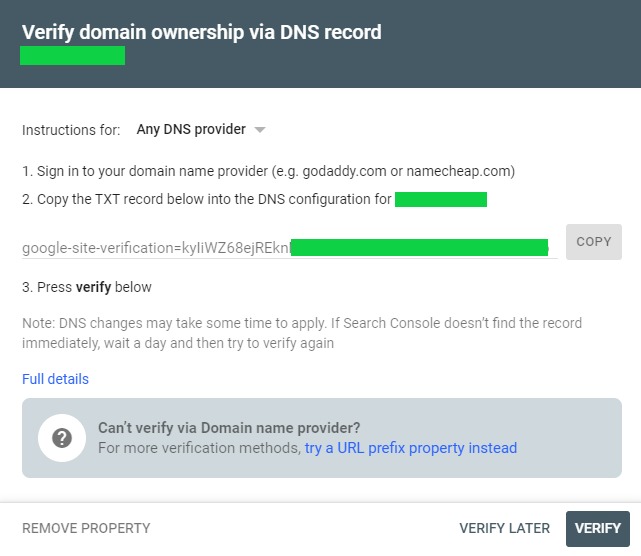
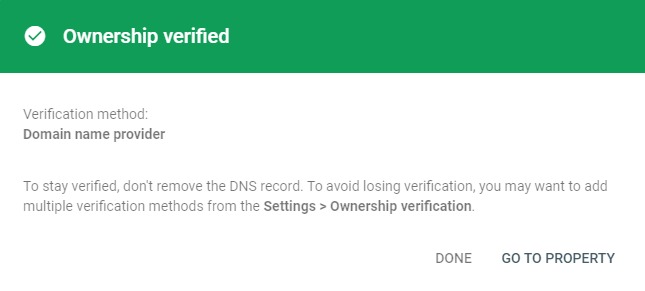
بعد از مشاهده ی پیغام Ownership verified، بر روی GO TO PROPERTY کلیک کنید.
در مرحله ی بعد در قسمت Overview می توانید مشکلاتی که گوگل شناسایی کرده است را مشاهده کنید.
چنانچه شما روی Deceptive Pages کلیک کنید، میتوانید لینک ها و مسیرهای مشکوکی که در سایت شما کد های مخرب دارند و توسط گوگل شناسایی شدهاند را مشاهده کنید. و همچنین با کلیک بر روی گزینه ی SHOW MORE، میتوانید صفحات بیشتری را مشاهده نمایید
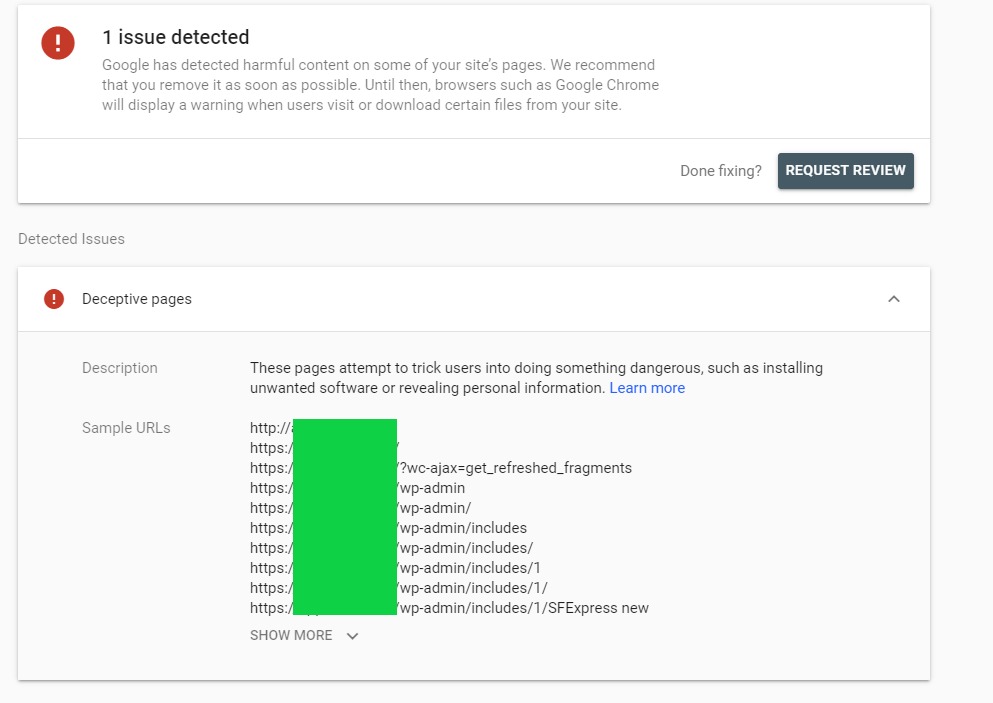
بعد از آن که تمامی فایل ها و کد های مخرب را از هاست خود دیلیت کردید، می توانید بر روی REQUEST REVIEW کلیک کنید تا درخواست خروج از بلک لیست به گوگل ارسال شود.
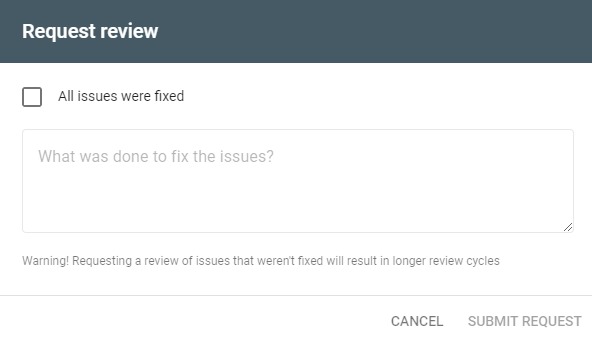
در این صفحه تیک All issues were fixed را بزنید؛ سپس در کادر زیر آن، اقداماتی که جهت رفع مشکل انجام داده اید را تایپ کرده و توضیح دهید.
در این قسمت ما یک متن نمونه جهت ارائه ی توضیحات قرار می دهیم:
We found malicious files on the host which are all cleaned. Also, we are applying some further security controls. This issue is now resolved.
Please remove this domain from the blacklist.
Kind Regards
اکنون بر روی SUBMIT REQUEST کلیک کرده تا درخواست شما به گوگل ارسال شود.
تأکید میکنیم که توجه داشته باشید چنانچه بدون برطرف کردن مشکل، درخواست خود را ارسال نمایید، دامنه ی شما از بلک لیست خارج نخواهد شد.
و خروج از بلک لیست در صورت تائید گوگل نیز ممکن است تا ۴۸ ساعت به طول بیانجامد.
امیدواریم با توضیحات ما در این نوشته، مشکلتان به سرعت برطرف شود و چنانچه باز سوالی داشتید، متخصصان دیموهاست جوابگوی سوالاتتان هستند.